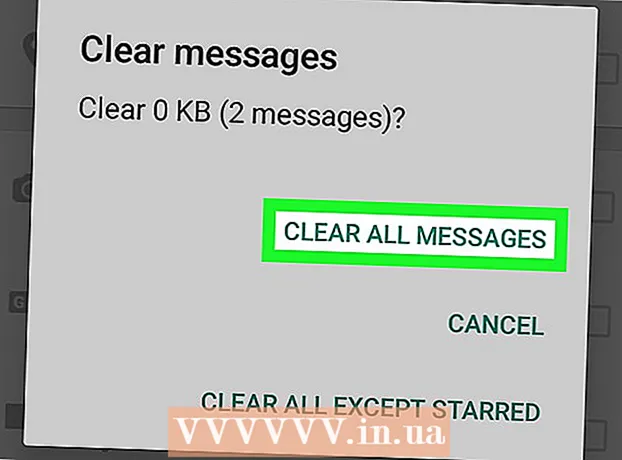Аўтар:
Sara Rhodes
Дата Стварэння:
9 Люты 2021
Дата Абнаўлення:
28 Чэрвень 2024

Задаволены
1 Адкрыйце вэб-браўзэр (Safari, Firefox, Internet Explorer, Chrome, іншыя). Увядзіце ў адрасны радок адрас www.tagxedo.com і націсніце «Enter». Калі апынецеся на сайце, злева на старонцы вы ўбачыце кнопку «start now» (пачаць зараз), націсніце на яе. 2 Націсніце «yes», калі з'явіцца акно, у якім вас папросяць ўсталяваць Microsoft Silverlight. Пасля гэтага з'явіцца ўзор аблокі слоў. Націсніце на кнопку «load» (загрузіць), якая знаходзіцца пад загалоўкам слоў на панэлі інструментаў у левай частцы экрана. Менавіта сюды, у полі «enter text» (увядзіце тэкст), вы будзеце ўводзіць свае ўласныя словы.
2 Націсніце «yes», калі з'явіцца акно, у якім вас папросяць ўсталяваць Microsoft Silverlight. Пасля гэтага з'явіцца ўзор аблокі слоў. Націсніце на кнопку «load» (загрузіць), якая знаходзіцца пад загалоўкам слоў на панэлі інструментаў у левай частцы экрана. Менавіта сюды, у полі «enter text» (увядзіце тэкст), вы будзеце ўводзіць свае ўласныя словы.  3 Націсніце на кнопку «submit» (прыняць), пасля таго як ўведзяце жаданы тэкст. Абярыце тэму. Тэмы размешчаныя на панэлі інструментаў. У вашым распараджэнні маецца мноства тэм. Абярыце тэму, якая адпавядае вашаму прадмеце і якая вам спадабалася.
3 Націсніце на кнопку «submit» (прыняць), пасля таго як ўведзяце жаданы тэкст. Абярыце тэму. Тэмы размешчаныя на панэлі інструментаў. У вашым распараджэнні маецца мноства тэм. Абярыце тэму, якая адпавядае вашаму прадмеце і якая вам спадабалася.  4 Зараз абярыце колер. У левай частцы старонкі знаходзіцца панэль інструментаў, на якой вы можаце выбраць «колер». Хоць тэма прадвызначае колер у вашым воблаку слоў, вы можаце змяніць колеру, каб прызначыць канкрэтны колер на канкрэтны памер слова.
4 Зараз абярыце колер. У левай частцы старонкі знаходзіцца панэль інструментаў, на якой вы можаце выбраць «колер». Хоць тэма прадвызначае колер у вашым воблаку слоў, вы можаце змяніць колеру, каб прызначыць канкрэтны колер на канкрэтны памер слова.  5 Выберыце шрыфт.
5 Выберыце шрыфт. 6 Абярыце форму аблокі. Формы вельмі займальныя, так як яны дадаюць сэнсу вашых словах, якія вы увядзе ў воблака. Вы можаце выбраць малюнак з прадстаўленага спісу формаў або дадаць свой уласны вобраз.
6 Абярыце форму аблокі. Формы вельмі займальныя, так як яны дадаюць сэнсу вашых словах, якія вы увядзе ў воблака. Вы можаце выбраць малюнак з прадстаўленага спісу формаў або дадаць свой уласны вобраз.  7 Выберыце становішча, у якім будзе адлюстраваны слова. Гэтая опцыя знаходзіцца на панэлі інструментаў. Словы могуць быць раскіданыя, гарызантальна ці вертыкальна.
7 Выберыце становішча, у якім будзе адлюстраваны слова. Гэтая опцыя знаходзіцца на панэлі інструментаў. Словы могуць быць раскіданыя, гарызантальна ці вертыкальна.  9 Канец! Калі ўсё будзе гатова, націсніце на кнопку «save» (захаваць), якая знаходзіцца ў верхняй частцы панэлі інструментаў пад загалоўкам «words». Вы зараз можаце захаваць воблака ў розных фарматах. Самым простым і самым зручным спосабам можна лічыць захаванне аблокі як карцінкі, бо потым вы зможаце ўставіць яе куды захочаце, без неабходнасці пошуку ў Інтэрнэце.
9 Канец! Калі ўсё будзе гатова, націсніце на кнопку «save» (захаваць), якая знаходзіцца ў верхняй частцы панэлі інструментаў пад загалоўкам «words». Вы зараз можаце захаваць воблака ў розных фарматах. Самым простым і самым зручным спосабам можна лічыць захаванне аблокі як карцінкі, бо потым вы зможаце ўставіць яе куды захочаце, без неабходнасці пошуку ў Інтэрнэце.  10 Выберыце опцыю «image 125KP JPG». Назавіце сваё малюнак. Націсніце на кнопку «save» (Захаваць). Калі пазней вы захочаце выкарыстоўваць сваё воблака, адкрыйце свае дакументы, а затым адкрыйце малюнак з воблакам слоў.
10 Выберыце опцыю «image 125KP JPG». Назавіце сваё малюнак. Націсніце на кнопку «save» (Захаваць). Калі пазней вы захочаце выкарыстоўваць сваё воблака, адкрыйце свае дакументы, а затым адкрыйце малюнак з воблакам слоў.  11 Выкарыстоўвайце яго для персаналізацыі чагосьці. Раздрукуйце воблака на друкарцы і павесьце яго на сцяну.
11 Выкарыстоўвайце яго для персаналізацыі чагосьці. Раздрукуйце воблака на друкарцы і павесьце яго на сцяну. парады
- У любы час вы можаце дадаць у воблака больш словаў.
- Лягчэй будзе загрузіць спіс слоў у тэкставае поле, чым друкаваць іх па адным.
- Не забывайце ў працэсе захоўваць свой прагрэс, націскаючы на кнопку «save», якая знаходзіцца ў верхняй частцы панэлі інструментаў пад загалоўкам «words».
Што вам спатрэбіцца
- Кампутар (PC ці Mac)
- інтэрнэт злучэнне
- Тэкст з выбранага вамі месца або словы, выпадкова ўзніклі ў вашай галаве, якія вы хочаце ўвесці або загрузіць
- Месца на цвёрдым дыску, каб захаваць фінальны прадукт (пажадана стварыць асобную тэчку)